
快速設定指南
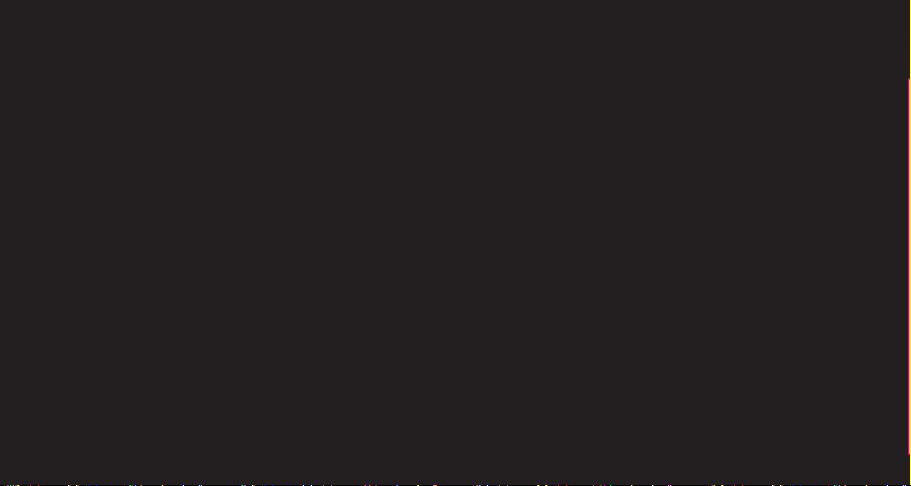
* 於您電視上顯示的影像可能有異。
* PC 或手機上顯示的影像可能視乎作業系統 (OS) 而有所不同。
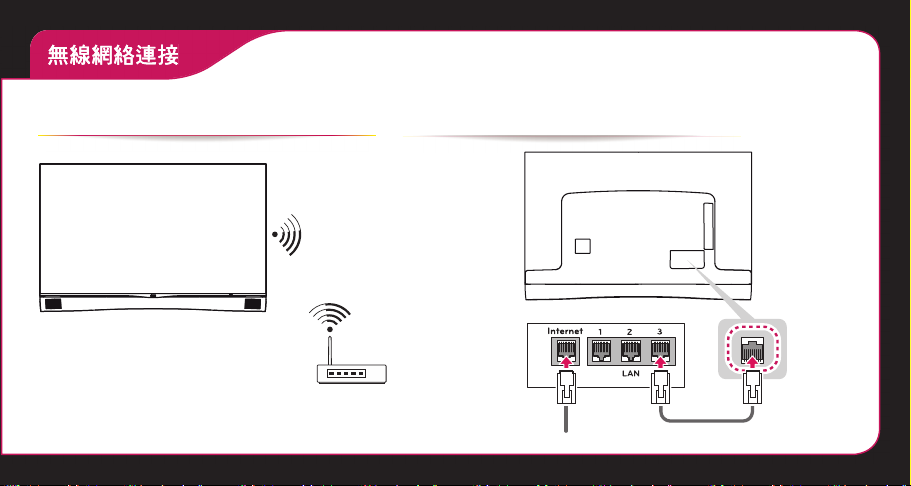
無線網絡連接
無線網絡連接無線網絡連接
這個部分的插圖是使用 55EA9800。
無線網絡連接
SMART TV 快速設定指南
有線網絡連接
有線路由器
無線路由器
互聯網連接
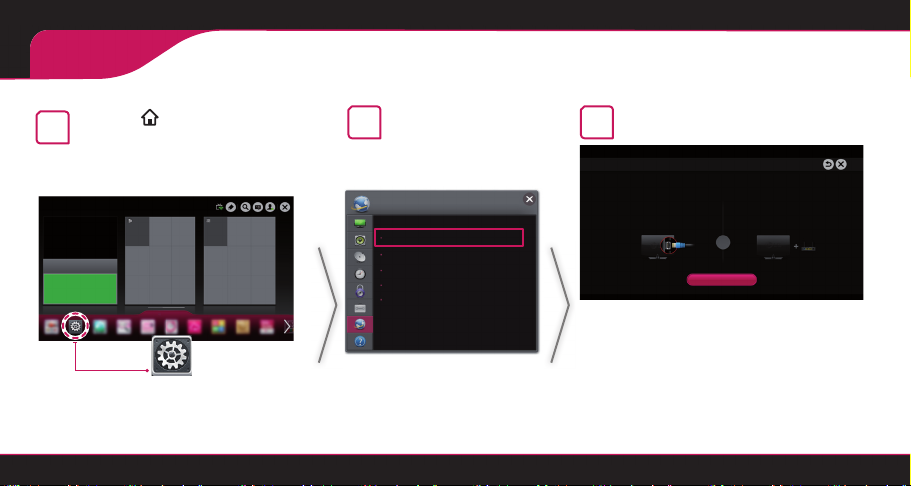
網絡設定
REC
按 SMART
1
菜單。 選取設定,再按 然後按神奇
按鍵進入 Smart 主頁
遙控器的”wheel”按鈕或普通遙控器
的“OK”按鈕。
設置
選取 “網絡 → 網絡連接”
2
功能表。
網絡
網絡連接
網絡狀態
Wi-Fi Direct
TM
Miracast
/Intel's WiDi
我的電視名稱 : 55EA9800-CA
選取 “啟動連線“。
3
網絡連接
若要連接有線網絡:
將LAN 連接線接到電視背面。
透過網絡享受Smart TV的各項功能。
連接有線或無線網絡。
若要連接無線網絡:
需要無線路由器或接入點。
或
啟動連線
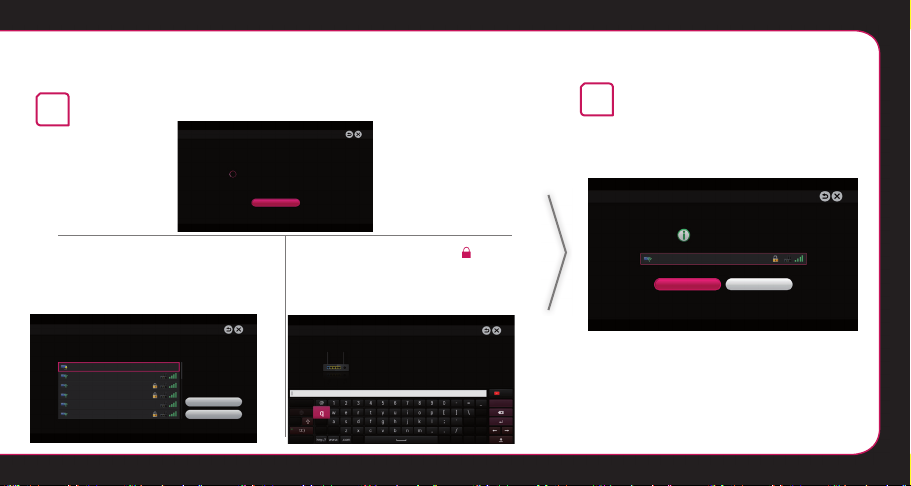
SMART TV 快速設定指南
裝置將自動嘗試連接至可提供網絡(有線網絡優先)。
4
如選擇 “取消” 或連接至網絡失敗,將顯
示可提供網絡列表。
網絡連接
正連線到網絡。
取消
如為附有符號的無線路由器
入安全性密鑰。
選擇希望選用的網絡。
網絡連接
有線網絡
無線:AAA
無線:BBB
無線:CCC
無線:11111
無線:22222
選擇所要的網絡。
手動設定
重新整理
網絡連接
無線:AAA
輸入網絡的安全性金鑰。
忘記您的密碼了嗎?請聯絡您的AP製造商。
,必須輸
將會顯示已連接的網絡。
5
選擇 ”完成” 以確認網絡連接。
如您選擇其他網絡列表,將會再次顯示可
用的 ”網絡列表”。
網絡連接
網絡已連接。
無線:AAA
選擇 [其他網絡列表] 以連接至其他網絡。
其他網絡列表
完成
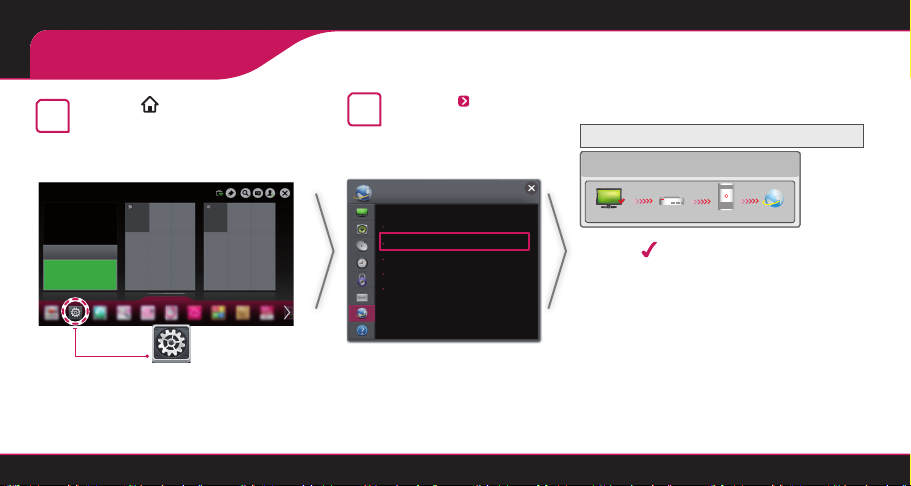
疑難排解網絡問題
REC
按 SMART
1
菜單。選取設定,再按 然後按神奇
按鍵存取 Smart「主頁」
遙控器的 “wheel” 按鈕或普通遙控器
的“OK”按鈕。
設置
選取 “網絡” “網絡狀態”
2
功能表。
網絡
網絡連接
網絡狀態
Wi-Fi Direct
TM
/Intel's WiDi
Miracast
我的電視名稱 : 55EA9800-CA
根據以下與您的網絡相關的指示操作。
檢查電視或路由器。
網絡狀態
TV 閘道 DNS 互聯網
當TV出現 ,但閘道出現 X。
檢查TV、AP 及有線數據機的連接狀態。
1
關閉再開啟電視、AP 及有線數據機。
2
如使用靜態 IP,直接輸入 IP。
3
聯絡互聯網或 AP 公司。
4
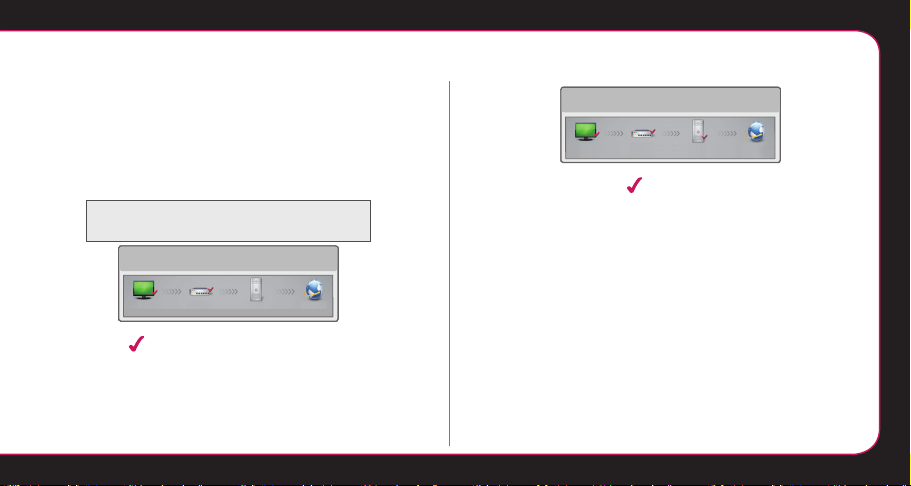
SMART TVSMART TV
Quick Setup Guide
SMART TV 快速設定指南
SMART TV Quick Setup Guide
當使用無線連接時需額外檢查的要點
於路由器設定視窗檢查無線連接的密碼。
1
更改路由器的 SSID(網絡名稱)或無線頻道。
2
檢查路由器或向互聯網服務商咨詢。
網絡狀態
TV 閘道 DNS 互聯網
當TV,閘道出現 ,但 DNS 出現 X。
拔下AP電源線和有線數據線,經過5秒後再重新連接。
1
初始化(重設)AP 或有線數據機。
2
聯絡互聯網或 AP 公司。
3
網絡狀態
TV 閘道 DNS 互聯網
當TV、閘道及 DNS 出現 ,但互聯網出現 X。
拔下AP電源線和有線數據線,經過5秒後再重新連接。
1
初始化(重設)AP 或有線數據機。
2
檢查電視/路由器的 MAC 地址是否已於互聯網服務提供商註
3
冊。 (顯示於網絡狀態右面板上的 MAC 地址應已於互聯網
服務商註冊。)
檢查路由器制造商網站以確保路由器已安裝了最新版本韌
4
體。

SmartShare PC SW 安裝與設定
於 PC 上安裝 SmartShare PC SW (DLNA)。
1
前往 www.lg.com。 然後選擇您的地區。
2
選取支援。 然後選取智能分享。
3
選取 SmartShare PC SW (DLNA)。
4
完成安裝後可運行程式。
DLNA 服務只能於電視及其他裝置透過同一路由器連接時提供。
注意

DLNA 連接至智能手機
1
確保已在智能手機上啟用 Wi-Fi。要使用 DLNA,兩個裝置必須位於相同的本機網絡上。
2
在智能手機上安裝/運行應用程式可分享智能手機上的內容(在 LG 手機上稱為 SmartShare)。
3
確保智能手機可以與其它設備共享內容文件。
4
選取要播放的文件類型(電影、音效或相片)。
5
選取要在電視上播放的電影、音樂或相片文件。
6
將所選文件添加至播放列表。
7
選取要播放這些文件的電視型號名稱。 (電視型號名稱位於電視側面的標籤及客戶支援菜單內。)
8
播放媒體文件即可在電視上欣賞觀看。
SMART TV 快速設定指南

WiDi(無線顯示)設定
WiDi 代表無線顯示。 這個系統接收可在支援 Intel WiDiAV 的膝上型電腦播放的 AV 串流。 只可用於即時電視及外置輸入(複合/色差/
HDMI)。 在這些模式以外的情況下,電腦均無法偵測 LG Smart TV。
當您連接電視與筆記型電腦,您應該設定電視模式為直播電視或外部輸入。
注意
如果不是,您的電腦無法偵測此LG Smart TV。
將 Intel’s WiDi 設定為開啟。 將膝上型電腦連接至 AP。
1
(沒有 AP 也可使用此功能,不過建議將其連接至 AP。)
您的膝上型電腦運行 Intel WiDi (
) 程式。
將會偵測支援 WiDi 的可用 LG Smart TV。 在清單中選取所
2
需的電視並按連接。 將畫面上顯示的數字 (
上型電腦的輸入欄位 (
(4 位數字:在 WiDi 3.1.29 下;8 位數字:在 WiD 3.5 上)
),然後按繼續。
) 輸入在膝

[Intel 筆記型電腦] 要求連接。輸入下列
安全性金鑰。
PIN****
剩餘時間:92 秒
取消
[電視畫面]
膝上型電腦畫面顯示電視畫面。 無線環境可能影響畫面顯示。 如連接欠佳,可能會失去 Intel WiDi 連接。
3
* LG TV 無需註冊。
* 將數碼聲音輸出的電視聲音設置設定為 PCM。
* 有關 Intel WiDi 的詳情,請瀏覽「http://intel.com/go/widi」。
* 於 Intel’s WiD 時並不會搜尋 WiDi 裝置。 關閉 Intel’s WiDi,然後搜尋 WiDi。
* 您可使用神奇遙控器控制電腦。
* Intel’s WiDi 膝上型電腦不會在電視網絡功能表的 MiracastTM /WiDi 功能表上顯示。
SMART TV 快速設定指南
[筆記型電腦畫面]

Timemachine II
使用內置數碼錄影功能控制時間
通過可轉移的USB儲存裝置,同步錄影功能可實現停止並回到現場節目,以及 預約或錄製你最愛的電視節目。
* 錄製電視節目無需可移除 USB 儲存裝置。
* 內置數碼錄影功能 II 可透過類比及數碼格式錄製任何節目,也可錄製 AV 輸入。 (視乎型號而定)
* 錄製電視節目時,您仍可使用其他服務。
看電視時按神奇遙控器的 Wheel (OK) 按鍵。
將會出現進度狀態列,您便可使用內置數碼錄影功能的
或
不同功能。

您可選擇要播放的時間點。 使用 ”同步錄影“ 功能時可返回播放現場節目。
SMART TV 快速設定指南
錄製
錄製
錄製開始時,畫面右
上方將會出現錄製圖
示。
現場節目
錄製的的電視
預校錄影清
現場節目
錄製
您可使用這些按鍵轉
至要播放的時間。
錄製的的電視
您可檢視錄製的電視
節目清單。
預校錄影清單
預錄清單
選項
* 如要取得更多空間,您可刪除舊的視訊。
錄影品質
同步錄影
自動刪除
USB 裝置初始化
您可按選項變更內置
數碼錄影功能的設
定。
關閉
選項
<
<
<
標準解像度
開啟
開啟
初始化
>
>
>

更新電視軟體
REC
SMART
在預設情況下,電視將會就新軟件更新向您發出通知。
您可使用軟件更新功能表,手動檢查可用的更新。
設置 支援 軟件更新
軟件更新
自動更新模式 如有可用更新,將會自動開始更新,不作任何提示。
檢查更新版本 檢查是否已安裝最新更新版本。 當有最新更新提供時,可手動操作下載程序。
將其設定為開啟。
當檢測到最新檔案,它將自動被下載。

Wi-Fi Direct 設定
REC
SMART TV 快速設定指南
SMART
設置 網絡 Wi-Fi Direct
如果沒有可供使用的本機網絡,可使用 Wi-Fi Direct 將可攜式裝置直接連至電視。
您可透過 Smart Share 將文件或畫面與連接至 Wi-Fi Direct.的裝置分享。
Wi-Fi Direct
Wi-Fi Direct
裝置名稱
TAAAA
BBBB
開啟
連線
��
[TAAAA]
是否要要求連線?
不經詢問就自動連線
是 否
如果 Wi-Fi Direct 設定為開啟,將會出現可用裝置的清單。
1
如需使用 Wi-Fi Direct,轉至
Direct (
當系統提示您作出連線要求時,選取是。 Wi-Fi Direct 現已
2
連接至您的電視。
* 若您不使用 Wi-Fi Direct 來盡量降低 Wi-Fi 裝置之間的干擾,建議您將 Wi-Fi Direct(
您只能使用支 援 Wi-Fi Direct 的裝置。
設置 網絡並設定 Wi-Fi
) 為開啟.
) 設定為關。

MiracastTM 設定
MiracastTM 允許可攜式裝置以無線方式安全地向電視發送視訊及聲音。
MiracastTM/Intel's WiDi
採用 MiracastTM 與 intel’s WiDi
技術的裝置可在電視上顯示。
MiracastTM / Intel's WiDi
裝置名稱
TAAAA
行動裝置與電視上的 MiracastTM 應設定為 [開] ( )。
1
開
�接
連線
轉至 [網路] 設定以設定 Miracast
當偵測到電視或可攜式裝置時,請選擇裝置。
2
TM
。


